Apa itu Custom Views di Windows Event Viewer dan Cara Membuatnya
Komputer Windows 10 dan Windows 11 anda penuh dengan fitur berguna yang mungkin tidak anda sadari. Event Viewer adalah salah satu tools berharga yang tidak dapat diabaikan karena mungkin pada awalnya tampak menakutkan. Jika anda tidak yakin bagaimana membaca semua informasi itu, anda dapat memilih untuk berhenti mencoba memahaminya.
Kabar baiknya adalah Windows Event Viewer memiliki opsi dimana anda dapat membuang info yang tidak anda perlukan. Berkat filternya, anda dapat membuat Event Viewer hanya menampilkan informasi spesifik kepada anda. Mari kita lihat betapa mudah menggunakannya.
Apa Itu Custom Views Windows?
Custom Views di Windows Event Viewer adalah event khusus dimana anda hanya melihat peringatan yang menarik bagi anda. Misalnya, anda ingin melihat apakah ada bagian tertentu dari komputer anda yang rusak.
Dengan membuat Custom Views, komputer anda akan memastikan anda melihat peringatan apapun yang merujuk padanya. Memeriksa begitu banyak peringatan bisa memakan waktu, tetapi dengan menyiapkan Custom Views, anda hanya akan melihat peringatan yang anda inginkan.
Mengakses Event Viewer dan Membuat Custom Views
Cara tercepat untuk membuka Event Viewer adalah dengan mengetiknya di kotak Search Windows, atau anda dapat membuka Control Panel kemudian pilih System and Security dan klik View Event Log di bagian Administrative Tools.
Saat terbuka, anda akan melihat opsi Custom Views di panel kiri. Secara default, anda seharusnya sudah melihat opsi Administrative Events, dimana ini adalah Custom Views yang disertakan Windows secara default.
Untuk membuat Custom Views, klik opsi Create Custom View di panel kanan.
Jendela untuk membuat Custom Views akan muncul, dan opsi pertama akan meminta anda memilih kerangka waktu. Jika kesalahan yang anda cari terjadi dalam dua belas jam terakhir, klik menu drop-down dari bagi an Logged dan pilih opsi itu.
Penting juga untuk memilih level kepentingan event. Misalnya, anda harus menentukan apakah anda hanya ingin melihat Critical event, Error (masalah yang bisa menunggu), Warning (masalah yang mungkin atau mungkin tidak pernah menyebabkan masalah nyata), Information (peristiwa yang memberikan informasi tentang aktivitas mereka), dan Verbose (akan menampilkan info terperinci tentang event).
Custom View anda juga perlu mengetahui dimana mencari info. Di area ini hanya ada dua opsi untuk dipilih. Anda dapat melihatnya dengan salah satu dari dua opsi.
Dengan opsi By Log, anda dapat mencari melalui Application, Security, Setup, System dan Forwarded Events. Dengan opsi ini anda juga dapat menambahkan ID. ID ini secara eksklusif akan mengidentifikasinya.
Dengan opsi By Source, event difilter dengan lebih detail mengenai titik asal tertentu. Sebagian besar aplikasi dapat difilter berdasarkan sumber pembuatannya.
Cara Menyimpan Custom Views
Setelah anda menyesuaikan Custom Views, sekarang saatnya menyimpannya. Klik OK untuk mengamankan perubahan anda, dan jendela baru akan meminta anda untuk menambahkan lebih banyak detail. Anda harus menamai Custom Views anda dan memutuskan di folder mana anda ingin menyimpannya.
Menambahkan deskripsi bersifat opsional dan bukan sesuatu yang perlu dilakukan untuk menyimpannya dengan benar. Anda juga tidak perlu menyimpannya di folder Custom Views. Anda dapat membuat yang baru dengan mengklik opsi New Folder.
Untuk menghindari orang lain mengakses filter ini, pastikan untuk menghapus ceklist pada kotak All Users di kanan bawah.
Setelah anda mengklik OK, Custom Views yang baru anda buat akan muncul di panel kiri secara otomatis.
Dengan membuat Custom Views, anda dapat dengan mudah melihat error tertentu yang ingin anda lihat. Menyadari semua error adalah hal yang baik, tetapi ada kalanya anda hanya ingin melihat error tertentu.
Anda juga dapat membaca artikel saya lainnya tentang cara mengetahui seseorang telah masuk Ke PC Windows anda atau cara mendiagnosis dan memperbaiki driver yang menyebabkan error BSOD.
Sekian tutorial kali ini, semoga bermanfaat untuk anda. Jangan lupa tinggalkan komentar anda dibawah ini untuk berbagi pengalaman dalam mengikuti tutorial ini. Terimakasih dan GBU. BERSATU LAWAN COVID-19!!








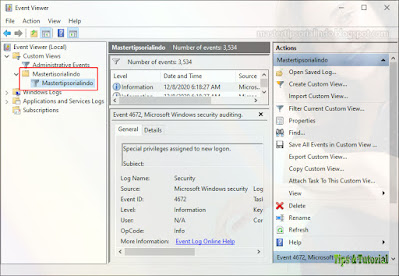
Post a Comment for "Apa itu Custom Views di Windows Event Viewer dan Cara Membuatnya"